Щоб додати текст до діаграми, відокремленої від тексту в назвах або підписах діаграми, можна вставити текстове поле на діаграму. Потім можна ввести потрібний текст.
Порада.: Замість того щоб вводити текст у текстове поле, можна зв'язати текстове поле з даними в клітинці аркуша. Коли текстове поле зв'язано з клітинкою аркуша, будь-які зміни, внесені до даних у цій клітинці, автоматично відображатимуться в текстовому полі на діаграмі.
Створивши текстове поле на діаграмі, ви можете за потреби перемістити, змінити його розмір або видалити його.
-
Клацніть діаграму, до якої потрібно додати текстове поле.
-
В Office 2013 і новіших версіях: на вкладці Формат у групі Вставлення фігур клацніть піктограму Текстове поле

В Office 2010: на вкладці Макет у групі Вставлення натисніть кнопку Текстове поле


-
На діаграмі клацніть місце, де потрібно створити кут текстового поля, а потім перетягніть вказівник, доки текстове поле не набуде потрібного розміру.
-
У текстовому полі введіть потрібний текст.
Текст переноситиметься в текстове поле. Щоб почати новий рядок у текстовому полі, натисніть клавішу Enter.
-
Завершивши введення тексту, натисніть клавішу Esc, щоб скасувати режим редагування, або клацніть за межами текстового поля.
Додаткові відомості
Додавання, копіювання та видалення текстового поля
Зв'язування назви діаграми, підпису або текстового поля з клітинкою аркуша
Вставлення текстового поля в діаграму
-
Клацніть діаграму, до якої потрібно додати текстове поле.
-
На вкладці Формат натисніть кнопку Вставити фігури, а потім клацніть піктограму Текстове поле

-
На діаграмі клацніть місце, де потрібно створити кут текстового поля, а потім перетягніть вказівник, доки текстове поле не набуде потрібного розміру.
-
У текстовому полі введіть потрібний текст.
Текст переноситиметься в текстове поле. Щоб почати новий рядок у текстовому полі, натисніть клавішу Enter.
-
Завершивши введення тексту, натисніть клавішу Esc , щоб скасувати режим редагування, або клацніть за межами текстового поля.
Переміщення або змінення розміру текстового поля
-
На діаграмі клацніть текстове поле, розмір якого потрібно перемістити або змінити.
-
Виконайте одну з таких дій:
-
Щоб перемістити текстове поле, розташуйте курсор на межі текстового поля так, щоб він змінився на чотиривістрева стрілка, а потім перетягніть текстове поле в потрібне місце.
-
Щоб змінити розмір текстового поля, скористайтеся одним із наведених нижче способів.
-
Клацніть будь-який маркер змінення розміру та перетягуйте його, доки текстове поле не набуде потрібного розміру.
-
Щоб точно змінити розмір у Windows, виберіть текстове поле, а потім на вкладці Формат у групі Розмір введіть потрібний розмір у поля Висота й Ширина .
Щоб точно змінити розмір на комп'ютері Mac, виділіть текстове поле та на вкладці Формат фігури введіть потрібний розмір у поля Висота фігури та Ширина фігури .
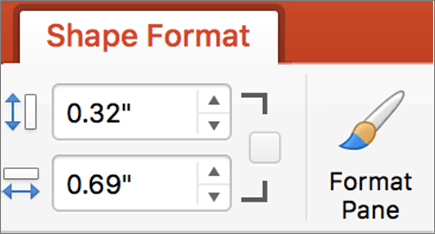
-
-
Щоб повернути текстове поле, клацніть маркер обертання, а потім перетягніть текстове поле до потрібного ступеня обертання.
Порада.: Для точного обертання на вкладці Формат у групі Упорядкування натисніть кнопку Повернути, а потім виберіть потрібний варіант обертання.
-
Видалення текстового поля
На діаграмі клацніть межу текстового поля, яке потрібно видалити, і натисніть клавішу Delete.










